Jei žiniatinklio kamera neryški, yra keletas dalykų, kuriuos galite padaryti, kad pabandytumėte ją ištaisyti. Pirmiausia įsitikinkite, kad objektyvas yra švarus ir be jokių nešvarumų. Jei tai nepadeda, pabandykite sureguliuoti fokusą. Jei problema išlieka, gali tekti iš naujo įdiegti žiniatinklio kameros tvarkykles. Jei žiniatinklio kamera neryški, yra keletas dalykų, kuriuos galite padaryti, kad pabandytumėte ją ištaisyti. Pirmiausia įsitikinkite, kad objektyvas yra švarus ir be jokių nešvarumų. Jei tai nepadeda, pabandykite sureguliuoti fokusą. Jei problema išlieka, gali tekti iš naujo įdiegti žiniatinklio kameros tvarkykles. Norėdami išvalyti objektyvą, galite naudoti minkštą, sausą skudurėlį. Jei ant objektyvo yra nešvarumų, galite pabandyti jį nupūsti suspausto oro skardine. Tiesiog būkite atsargūs ir nespauskite per daug, nes galite sugadinti objektyvą. Norėdami sureguliuoti židinį, turėsite pasiekti savo internetinės kameros nustatymus. Paprastai tai atliekama naudojant kompiuterio operacinę sistemą. Kai būsite nustatymuose, ieškokite parinkties reguliuoti židinį. Jei nerandate, gali tekti peržiūrėti žiniatinklio kameros dokumentaciją. Jei fokusavimo reguliavimas nepadeda, gali tekti iš naujo įdiegti žiniatinklio kameros tvarkykles. Paprastai tai galite padaryti naudodami kompiuterio įrenginių tvarkytuvę. Tiesiog įrenginių sąraše suraskite savo internetinę kamerą, dešiniuoju pelės mygtuku spustelėkite ją ir pasirinkite „Atnaujinti tvarkyklę“. Jei tai nepadeda, dažniausiai galite atsisiųsti naujausias tvarkykles iš gamintojo svetainės.
A Neryški internetinė kamera erzina, ypač per vaizdo konferenciją. Yra daug priežasčių, kodėl jūsų internetinėje kameroje rodomas neryškus vaizdas arba vaizdo įrašas. Jei jūsų internetinės kameros objektyvas yra nešvarus arba ant fotoaparato objektyvo yra įbrėžimų. Kitos priežastys yra sugadintos internetinės kameros tvarkyklės, vaizdo plokštės tvarkyklės ir kt. Šiame straipsnyje mes sužinosime, kaip tai padaryti Pataisykite „Blurry Webcam“ kompiuteryje, kuriame veikia „Windows 11/10“. .

Pataisykite „Blurry Webcam“ kompiuteryje, kuriame veikia „Windows 11/10“.
Šie sprendimai gali padėti išspręsti problemą Neryški internetinė kamera kompiuteryje su Windows 11/10:
- Patikrinkite savo fotoaparato objektyvą
- Paleiskite atitinkamus trikčių šalinimo įrankius
- Patikrinkite, ar nėra „Windows Update“.
- Atnaujinkite arba iš naujo įdiekite internetinės kameros tvarkyklę
- Atnaujinkite arba iš naujo įdiekite vaizdo plokštės tvarkyklę
- Išjunkite internetinės kameros automatinį fokusavimą
- Įjunkite HD mastelio keitimo režimu
Toliau išsamiai paaiškinome visus šiuos pataisymus.
1] Patikrinkite fotoaparato objektyvą
Kaip paaiškinta anksčiau, pagrindinė neryškių internetinės kameros vaizdų ar vaizdo įrašų priežastis yra nešvarus fotoaparato objektyvas. Jei žiniatinklio kameros objektyvas yra nešvarus, nuvalykite jį minkšta, be pūkelių šluoste. Tai išspręs problemą. Bet jei jūsų internetinės kameros objektyvas yra įbrėžęs, gali tekti pakeisti internetinę kamerą.
profilio perkėlimo vedlys
2] Paleiskite atitinkamus trikčių šalinimo įrankius
„Windows 11/10“ kompiuteriuose yra integruoti trikčių šalinimo įrankiai, kurie padeda vartotojams išspręsti kai kurias įprastas kompiuterių problemas. Jūsų internetinėje kameroje rodomi neryškūs vaizdai ir vaizdo įrašai. Todėl gali padėti šie trikčių šalinimo įrankiai:
- Aparatinės įrangos ir įrenginių trikčių šalinimas
- Kameros trikčių šalinimas
- Vaizdo įrašų atkūrimo trikčių šalinimas
Trikčių šalinimo įrankius rasite „Windows 11/10“ nustatymuose. Jums padės šie veiksmai:
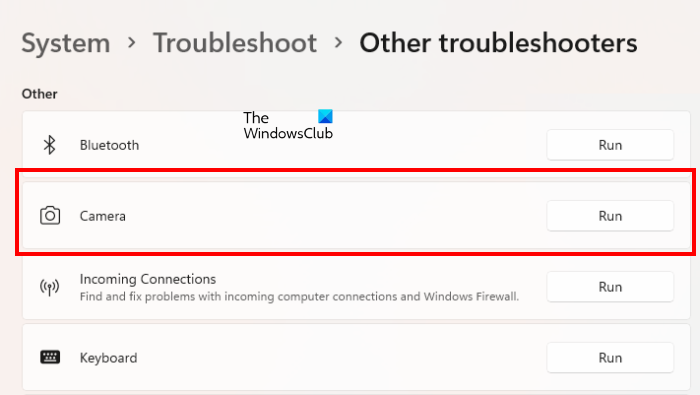
- Atidarykite „Windows 11/10“ nustatymus.
- Eiti į ' Sistema > Trikčių diagnostika > Kiti trikčių šalinimo įrankiai “. „Windows 10“ rasite Papildomi trikčių šalinimo įrankiai vietoj kitų trikčių šalinimo priemonių.
- Ieškoti Fotoaparatas ir Vaizdo įrašų atkūrimas .
- Paleiskite trikčių šalinimo įrankius.
Aparatūros ir įrenginio trikčių šalinimas nepasiekiamas „Windows 11/10“ nustatymuose. Todėl, norėdami paleisti šį trikčių šalinimo įrankį, turite paleisti komandą komandų eilutėje.
3] Patikrinkite, ar nėra „Windows Update“.
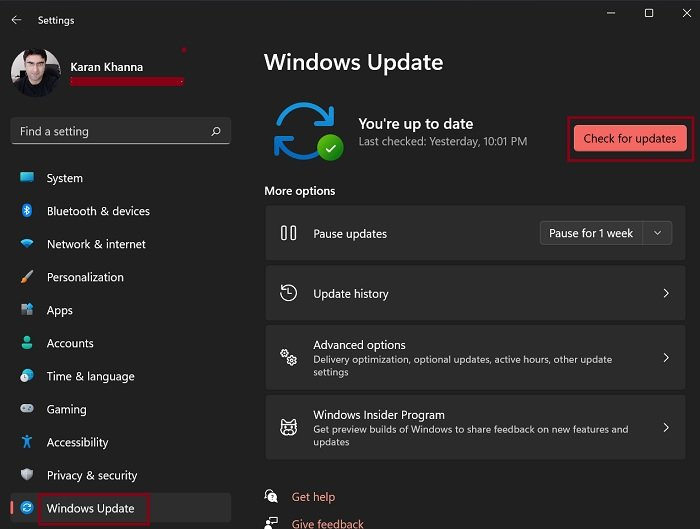
Kai kurie vartotojai pranešė, kad problema kyla dėl to, kad jų sistemos yra pasenusios. Taip pat turėtumėte patikrinti, ar jūsų sistemoje laukiama atnaujinimo, ar ne. Eikite į „Windows“ naujinimo puslapį nustatymuose ir patikrinkite, ar nėra naujinimų. Jei yra naujinimas, atsisiųskite ir įdiekite jį.
4] Atnaujinkite arba iš naujo įdiekite internetinės kameros tvarkyklę.
Sugadintos įrenginių tvarkyklės sukelia keletą problemų. Siūlome atnaujinti arba iš naujo įdiegti internetinės kameros tvarkykles ir pažiūrėti, ar tai padeda. Norėdami patikrinti, ar yra žiniatinklio kameros tvarkyklės naujinimas, eikite į puslapį Papildomi naujinimai, esantys „Windows 11/10“ nustatymuose. Jei naujinys yra, jis bus rodomas ten.
Taip pat galite pabandyti atkurti ankstesnę žiniatinklio kameros tvarkyklės versiją savo sistemoje naudodami Įrenginių tvarkytuvės funkciją Roll Back Driver. Jei tai nepadeda, pašalinkite žiniatinklio kameros tvarkyklę ir įdiekite ją dar kartą. Tai padės atlikti šie veiksmai:
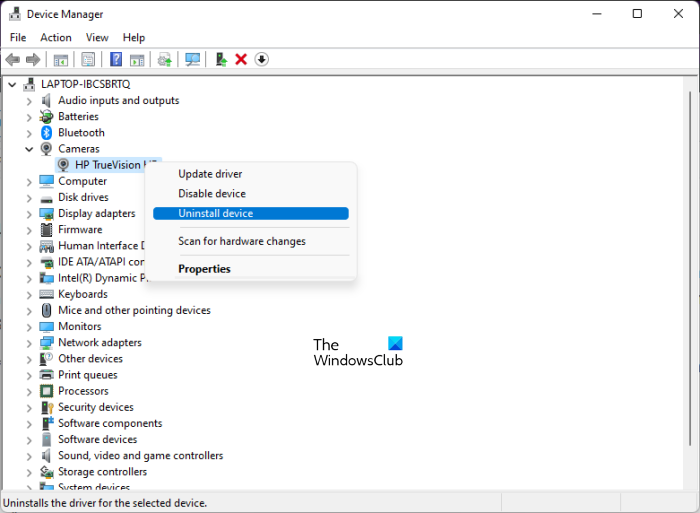
- Atidarykite įrenginių tvarkytuvę.
- Išskleisti fotoaparatai išsišakoti.
- Dešiniuoju pelės mygtuku spustelėkite fotoaparato tvarkyklę ir pasirinkite Ištrinti įrenginį .
- Pašalinę fotoaparato tvarkyklę, atsisiųskite naujausią fotoaparato tvarkyklę iš gamintojo svetainės ir įdiekite ją dar kartą.
5] Atnaujinkite arba iš naujo įdiekite vaizdo plokštės tvarkyklę.
Jei problema išlieka, problema gali būti susijusi su vaizdo plokštės tvarkykle. Tokiu atveju turėtumėte atnaujinti arba iš naujo įdiegti vaizdo plokštės tvarkyklę. Vaizdo plokštės tvarkyklės atnaujinimo arba iš naujo įdiegimo veiksmai yra tokie patys, kaip aprašyta ankstesniame pataisyme. Vaizdo plokštės tvarkyklę rasite žemiau Vaizdo adapteriai mazgas įrenginių tvarkytuvėje.
6] Išjunkite internetinės kameros automatinį fokusavimą.
Automatinis fokusavimas yra internetinės kameros funkcija, kuri reguliuoja fotoaparato fokusavimą. Jei jis ir toliau koreguoja fotoaparato fokusavimą, vaizdo įrašas atrodys neryškus. Jei įjungėte automatinį fokusavimą, išjunkite jį. Tai turėtų išspręsti problemą.
7] Įjunkite HD mastelio keitimo režimu
Jei problema kyla tik priartinus, galite įjungti HD mastelio nustatymuose. Pažiūrėkime, kaip tai padaryti:
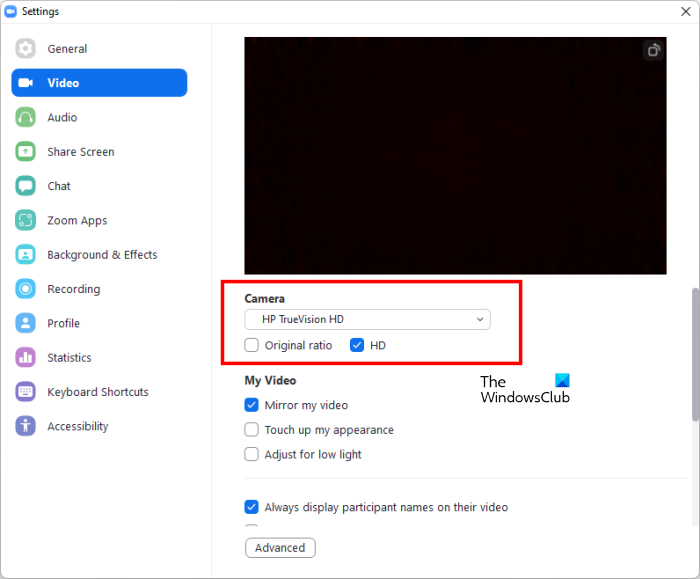
- Atidarykite mastelio keitimo programą.
- Spustelėkite krumpliaračio piktogramą viršutiniame dešiniajame kampe, kad atidarytumėte mastelio keitimo nustatymus.
- Pasirinkite vaizdo įrašą kategorija kairėje pusėje.
- Išskleidžiamajame sąraše pasirinkite fotoaparatą ir pasirinkite HD žymimasis langelis.
Skaityti : Interneto kameros vaizdai sistemoje Windows rodomi aukštyn kojomis arba aukštyn kojomis.
Kodėl mano internetinė kamera neryški?
Jei jūsų internetinė kamera neryški, pirmiausia patikrinkite jos objektyvą. Jei fotoaparato objektyvas yra nešvarus, matysite neryškius arba neryškius vaizdus ir vaizdo įrašus. Jei jūsų internetinė kamera palaiko automatinį fokusavimą, įsitikinkite, kad jis išjungtas fotoaparato nustatymuose. Šiame straipsnyje paaiškinome keletą pataisymų, kaip išspręsti šią problemą.
Kaip atnaujinti internetinės kameros tvarkyklę „Windows 11“?
Sistemoje „Windows 11“ tvarkyklės naujinimai (jei yra) rodomi „Windows 11“ nustatymų puslapyje Pasirenkami naujinimai. Arba galite atsisiųsti naujausią kameros tvarkyklę iš gamintojo svetainės ir įdiegti ją rankiniu būdu.
įjungti arba išjungti sistemos piktogramas 10
Taip pat galite naudoti geriausią nemokamą tvarkyklės naujinimo programinę įrangą, kad atnaujintumėte savo internetinę kamerą ir kitas tvarkykles sistemoje Windows 11. Tvarkyklės naujinimo programinė įranga automatiškai aptinka sistemos aparatinės įrangos komponentus ir prie sistemos prijungtus aparatūros įrenginius ir ieško tvarkyklių naujinių. Jei yra tvarkyklės naujinimas, galėsite jį atsisiųsti ir įdiegti.
Tikiuosi tai padės.
Skaityti daugiau : ištaisykite internetinės kameros juodo ekrano problemą sistemoje Windows.















